[深度u盘装系统]win10系统默认网关的设置方法
软件介绍
[深度u盘装系统]win10系统默认网关的设置方法
在Windows10操作系统里有些用户想要设置默认网关,那么我们就要选择使用静态ip地址,如果是某个ip地址是可用的,我们应该要怎么设置呢?今天系统族小编就教教大家win10系统默认网关的设置方法,如下:
相关推荐:Windows10系统
Win10系统默认网关设置方法:
1、在桌面上右键“网络”图标→属性打开网络和共享中心,或者右键任务栏“网络图标→打开网络和共享中心”;如图所示:

2、点击“更改适配器设置”;如图所示:

3、右键“本地连接”或者“无线连接”,点击属性;如图所示:

4、在打开的网络属性窗口中,找到“Internet协议版本4(TCP/IPv4)”一项,同时双击该项;如图所示:

5、勾选“使用下面的IP地址”,然后在下面的IP地址、子网掩码与默认网关分别输入相关的信息,默认网关一定要正确的,这样才能够正常上网的。如图所示:

默认网关在哪里看?
在命令提示符中输入:ipconfig 即可看到网关真实IP地址。如图所示:

以上就是win10系统默认网关的设置方法了,如果你也遇到了同样的问题,不妨按照以上教程方法修复一下吧,希望系统族小编能帮到大家。
更多>>U老九推荐教程
- [雨木林风u盘装系统]win10电脑一直自动修复怎么办|win10电脑一
- [大番茄u盘装系统]win10系统开机蓝屏WHEA UNCORRECTABLE的修复方
- [小鱼u盘装系统]win10应用商店全是英文改成中文的方法
- [彩虹u盘装系统]Dreamweaver怎么装?电脑安装Adobe Dreamweaver
- [925u盘装系统]win7系统一键修复360浏览器常见问题的解决办法
- [得得u盘装系统]win10系统磁盘分区合并的操作方法
- [懒人u盘装系统]win10打开excel死机怎么办|win10打开excel死机的
- [大白菜u盘装系统]借助360卫士安装win10系统的方法分享
- [小猪u盘装系统]Win8共享打印机出现错误代码0x000006d9的三种解
- [360u盘装系统]win8系统下利用Excel2016求数据平均值的教程
- [智能u盘装系统]win7文件拒绝访问怎么办|解决win7文件访问被拒绝
- [风云u盘装系统]win10系统关机弹出结束进程窗口的解决方法
- [魔法猪u盘装系统]win10系统用outlook发邮件的操作方法
- [老毛桃u盘装系统]win10邮箱格式错误怎么回事啊|win10邮箱格式错
- [魔法猪u盘装系统]win10系统怎么自定义设置关机声音
- [易捷u盘装系统]怎么取消win7系统刷新桌面后的菜单残影
- [u当家u盘装系统]XP系统支持多大内存的分析介绍
- [冰封u盘装系统]win7系统老是提示.dll为无效的windows 映像的三
- [紫光u盘装系统]Win7系统开始菜单最近打开的程序的数目要怎么自
- [无忧u盘装系统]win7设置3D立体桌面的详细步骤
更多>>U老九热门下载
- [老友u盘装系统]Win10系统shellexperiencehost.exe无响应的解决
- [凤林火山u盘装系统]win10系统C盘突然爆满的原因分析及解决方法
- [萝卜花园u盘装系统]专业版win10用了企业版的激活码怎么办|win10
- [桔子u盘装系统]更新win10 后word打不开怎么回事|win10更新 后wo
- [小猪u盘装系统]win10 view 3d怎么用|view 3d使用的方法
- [小苹果u盘装系统]Win7系统蓝屏STOP:c000021a错误的原因分析及解
- [菜鸟u盘装系统]电脑网卡几个怎么看?|电脑网卡有几个的查看方法
- [小黑马u盘装系统]win8系统玩cf、lol等大型游戏卡屏的解决办法
- [系统之家u盘装系统]win8系统下怎么运用Origin8软件绘制XRD图
- [小苹果u盘装系统]win7系统所有用户帐号都被禁用了怎么办
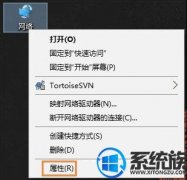


![[聪明狗u盘装系统]win7如何解决安装程序被360安全卫士阻止](http://www.ulaojiu.com/uploads/allimg/180506/1_05061429241163.png)
![[菜鸟u盘装系统]word正文行间距怎么改|word正文行间距的更改方法](http://www.ulaojiu.com/uploads/allimg/180506/1_0506142ISO1.jpg)